Gmail をより生産的にするための 7 つの Chrome 拡張機能

Gmail のメール管理をより生産的にするためのいくつかの拡張機能を見つけることができます。こちらがトップの Gmail Chrome 拡張機能です。

Gmailアカウントを回復する方法を持っていることは必須です。覚えておく必要のあるパスワードが非常に多いため、パスワードを思い出せず、アカウントにアクセスできない場合があります。したがって、Gmailアカウントを回復する方法があると便利です。
後悔するよりも安全である方が常に良いです。したがって、電話番号を追加する必要があります。そうすれば、Gmailアカウントを回復する必要が生じた場合でも、回復できます。開始するには、電話番号を追加するGmailアカウントにアクセスします。入ったら、歯車をクリックして、[すべての設定を表示]に移動します。

[設定]を表示すると、[一般]、[ラベル]、[受信トレイ]、[アカウントとインポート]の4つのタブが表示されます。[アカウントとインポート]をクリックしてから、[パスワード回復オプションの変更]をクリックします。
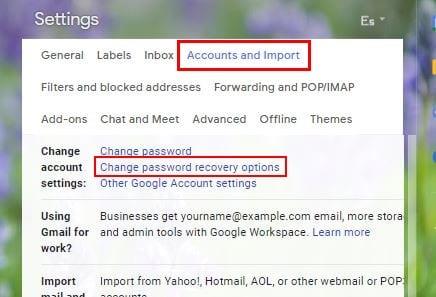
リカバリオプションをクリックすると、新しいタブが開きます。[セキュリティ]タブが表示されていることを確認します。表示されている場合は、それがあなたであることを確認できる方法と表示されている場所までスクロールします。そのすぐ下に、[電話の復旧]オプションが表示されます。
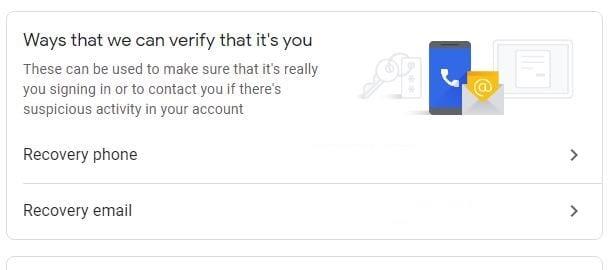
次のウィンドウで、リカバリ電話に変わる電話番号を追加する必要があります。[回復用電話の追加]オプションをクリックして、電話番号を追加します。正しい国を選択してください。

プロセスを完了するには、[コードの取得]オプションをクリックし、携帯電話で取得したコードを入力して、[確認]をクリックします。これですべてです。入力した電話番号がリカバリ電話番号になります。
Gmailアカウントに復旧用の電話番号を追加するプロセスは、Androidデバイスから追加する場合でもそれほど違いはありません。Gmailアプリを開き、3行のメニューオプションをタップして、[設定]に移動します。次に、電話番号を追加するアカウントを選択し、[Googleアカウントの管理]をタップします。

コンピューターを使用している場合と同じように、国のプレフィックスを選択してから、電話番号を追加する必要があります。追加する必要のあるコードが表示され、準備が整います。
電話番号を追加してよかったと思いませんか。そうすれば、Gmailアカウントを簡単に取り戻すことができます。通常どおりにアカウントにサインインしてみてください。パスワードを入力する必要がある部分に到達したら、[パスワードをお忘れですか?]をクリックします。

Googleは覚えている最後のパスワードを入力するように求めますが、それを試してみたくない場合は、[別の方法で試す]をクリックしてください。次のウィンドウで、Googleはあなたの電話をチェックするようにあなたに告げます、そしてあなたはそれがあなたであることを確認する必要があるでしょう。アカウントを回復しようとしているのかどうかを尋ねるGoogleからのメッセージです。[はい、それは私です]をタップします。
次のウィンドウで、新しいパスワードを作成する必要があります。それが完了したら、準備は完了です。今後、アカウントへのサインインには、パスワードの代わりに携帯電話を使用するように求められます。この方法ははるかに簡単で高速です。携帯電話でサインインすることを選択したからといって、将来パスワードを使用できなくなるわけではありません。それは単なる別のオプションです。
あなたがしなければならないことが常にあるでしょう、そしてそれはあなたがあなたのGmailアカウントに回復方法を追加する時間がない理由です。ただし、回復方法を追加しないと、回復方法を追加するのにかかる数分よりもはるかに多くの時間が失われる可能性があります。Gmailアカウントに他にどのような回復方法を追加しましたか?
Gmail のメール管理をより生産的にするためのいくつかの拡張機能を見つけることができます。こちらがトップの Gmail Chrome 拡張機能です。
複数のメール受信箱を維持するのは大変な場合があります。特に重要なメールが両方に届く場合は尚更です。この問題に対する解決策を提供する記事です。この記事では、PCおよびApple MacデバイスでMicrosoft OutlookとGmailを同期する方法を学ぶことができます。
Outlookメールの連絡先をバックアップするためにGmailを利用していますか?OutlookからGmailに連絡先をエクスポートしてバックアップする方法を学びましょう。
Google MeetはZoomなどの他のビデオ会議アプリに対する優れた代替手段です。機能は異なりますが、無制限の会議やビデオと音声のプレビュー画面などの優れた機能を利用できます。GmailのページからGoogle Meetセッションを開始する方法を学びましょう。
この初心者向けの手順に従って、Gmailのログイン活動履歴を確認し、送信または削除したメールを確認してください。
Gmail アカウントのプロモーション メールを簡単に見つけて削除する方法を紹介します。ストレージを節約し、受信トレイを整理しましょう。
GmailでZoomを使用すると、GoogleMeetと同様に会議を開始およびスケジュールしたり、Gmailアカウントから直接コンテンツを共有したりできます。このガイドでは、Zoomの機能とGmailでの利用方法について詳しく説明します。
Outlook と Gmail のアカウントを持っている場合は、受信トレイを設定して、メッセージを優先するメール アカウントに自動的にリダイレクトすることができます。
Gmail の受信トレイが未読メールが多すぎて汚くなっていませんか? ウェブとモバイルの Gmail ですべてのメールに既読マークを付ける方法については、この投稿をお読みください。
Windows 11 の新しい Outlook に複数の電子メール アカウントを追加する方法について詳しく解説します。
iPhoneではGmailが使えないのでしょうか?これらのトラブルシューティングのヒントを適用して、根本的な問題をすぐに解決してください。
Gmailアカウントから送信するメールメッセージの開封確認をリクエストするコツを学びましょう。
Windows 11 の新しい Outlook に Gmail アカウントを追加するには、[設定] > [アカウント] > [電子メール アカウント] を開き、[アカウントの追加] をクリックして、Gmail 資格情報を確認します。
個人の Google Celenar または Outlook カレンダーを Web バージョンの Outlook for Work に追加できるようになりました。これが方法です。
Google Meetを使用すると、ユーザーは1回の通話で最大250人の参加者のグループ会議を行うことができ、会議を記録してGoogleドライブに保存することができます。会社は徐々に展開しています…
不審な送信者からメールを受信すると、Gmailに赤い警告バナーが表示されます。警告は次のようになります。このメッセージは危険なようです。
特に重要な仕事用の電子メールを定期的に受信する場合は、時間どおりに電子メールを受信できないと、一部の人にとっては壊滅的な打撃を受ける可能性があります。あなたはそれを素早く修正する必要があります。時々
特にiPadOS14の場合は、このわかりやすいガイドを使用して、できるだけ多くのGmailアカウントをすばやく削除してください。Gmailアカウントの消去は、想像以上に簡単です。
すべてのメッセージを読んでもGmailの通知が消えない場合は、明らかに何か問題があります。
既存のGmailアカウントをAndroidデバイスに簡単に追加する方法をご覧ください。また、時が来たら、不要になったアカウントを削除する方法を学びましょう。
大手脱毛サロンチェーン「ミュゼプラチナム」が、現在、破産という危機に瀕しています。2025年5月、複数の報道機関によって、同社を運営する株式会社MPHに対し、債権者である従業員らが破産手続きの申し立てを準備していることが報じられました。長年にわたり多くの女性に支持されてきたミュゼプラチナムに一体何が起こっているのでしょうか。
「トゥン・トゥン・トゥン・サフール(Tung Tung Tung Sahur)」は、2025年初頭にTikTokで爆発的に広まったバイラルミームで、イスラム教の聖なる断食月であるラマダンと密接に関連しています。
ピン留めが解除されたアプリやプログラムがタスクバーに再度表示される場合は、Layout XMLファイルを編集してカスタム行を削除できます。
WindowsおよびAndroidデバイス用の簡単な手順で、Firefoxの自動入力から保存された情報を削除します。
このチュートリアルでは、Apple iPod Shuffleのソフトリセットまたはハードリセットを実行する方法を示します。
Google Playには多くの素晴らしいアプリがあり、サブスクリプションを登録せずにはいられません。しかし、それが増えると、Google Playのサブスクリプションを管理する必要が出てきます。
ポケットや財布の中で支払い用のカードを探すのは本当に面倒です。近年、さまざまな企業が非接触型支払いソリューションを開発・発売しています。
Androidのダウンロード履歴を削除することで、ストレージスペースが増えます。以下の手順を実行してください。
このガイドでは、PC、Android、またはiOSデバイスを使用してFacebookから写真やビデオを削除する方法を説明します。
Galaxy Tab S9 Ultraを使っている間、時にはリセットが必要になる場合があります。ここでは、Galaxy Tab S9をリセットする方法を詳しく説明します。



























